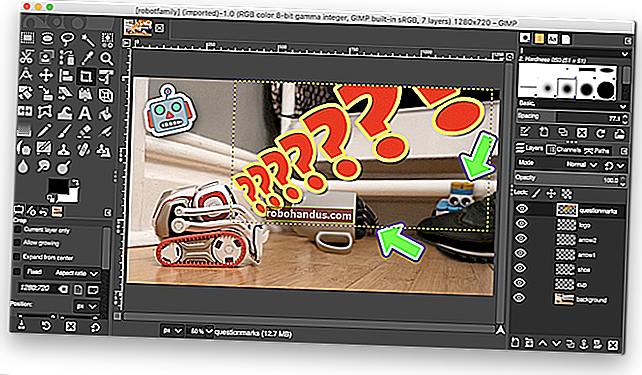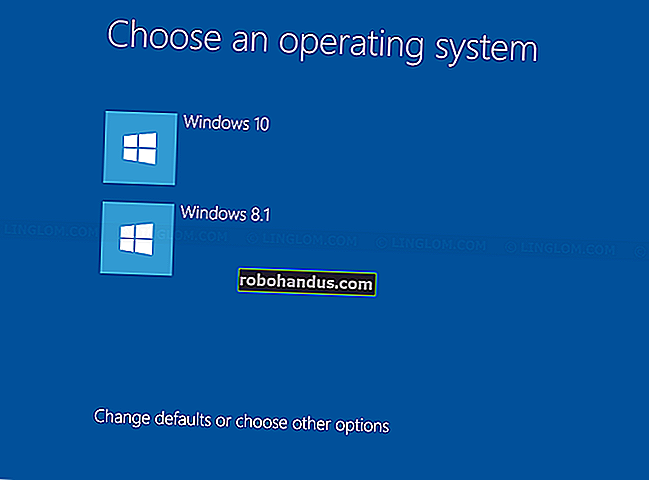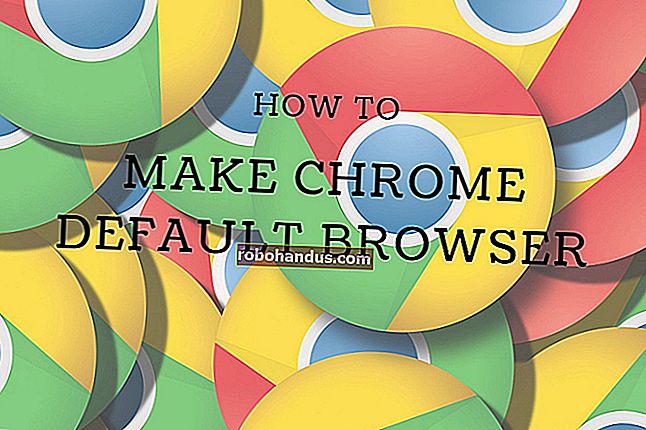GoogleChromeでダークモードを有効にする方法

Google Chromeには、MozillaFirefoxやMicrosoftEdgeのようなダークテーマが組み込まれていませんが、数回クリックするだけでダークChromeブラウザを入手できます。アクセスするすべてのWebページにダークテーマを適用することもできます。
更新:Chromeは、Windows10およびmacOSに組み込みのダークモードを提供するようになりました。
Windows10およびmacOSでダークモードを有効にする方法
Google Chromeは、Chrome74のWindowsとChrome73のmacOSに組み込みのダークテーマを備えています。Chromeのダークテーマを有効にするには、オペレーティングシステムをダークモードに切り替えるだけです。
Windows 10では、[設定]> [カスタマイズ]> [色]に移動し、[デフォルトのアプリモードを選択してください]の下の[暗い]を選択します。Macでは、システム全体のダークモードを有効にします。

Chromeでダークモードを使用し、Windows 10の残りの部分全体でライトモードを使用する場合は、Chromeの新しいダークモードをアクティブにする方法を説明します。この記事には、Chromeのウィンドウタイトルバーの色を微調整する手順も含まれています。
関連:Windows10でGoogleChromeのダークモードを有効にする方法
ダークテーマを適用する
Chromeは、ユーザーが作成したテーマをサポートしています。テーマはChromeウェブストアからダウンロードできます。Chromeにダークインターフェースを提供するには、ダークテーマをインストールするだけです。Googleは、編集者が選択した暗いテーマの便利なコレクションも提供しています。これにより、Windows 7、Linux、Chrome OS、およびその他のオペレーティングシステムでChromeブラウザをダークモードにすることができます。
更新:Googleは、「ジャストブラック」ダークモードテーマを含む、いくつかの公式Chromeブラウザテーマを提供するようになりました。あなたはそれを試してみたいかもしれません。
ストアで最も人気のあるダークテーマであるモーフィオンダークをお勧めします。他のいくつかの暗いテーマとは異なり、少し明るいアクティブなタブと暗いアクティブなタブの間にかなりのコントラストがあります。
このテーマは、タブバー、タイトルバー、ツールバー、および新しいタブページを暗くします。Chromeでテーマを設定できるのはこれだけです。たとえば、Chromeのコンテキストメニューや設定ページを暗くすることはできません。
更新:Chromeの新しい組み込みダークモードにより、コンテキストメニューも暗くなります!

Chromeのデフォルトのテーマに戻すことができる場合は、メニュー> [設定]をクリックします。外観の下にある[テーマ]オプションを探し、[デフォルトにリセット]をクリックします。

ダークモード拡張機能をインストールする
テーマはブラウザのインターフェイスを変更しますが、ほとんどのWebサイトは白い背景を使用しています。もちろん、Gmailやその他の一部のウェブサイトでダークモードを個別に有効にすることはできますが、それは一度に1つのウェブサイトでのみ機能します。
ウェブ全体のダークモードを取得するには、Chromeウェブストアからダークリーダー拡張機能をインストールします。他のいくつかのブラウザ拡張機能も同様に機能しますが、私たちが試したすべてのダークモード拡張機能の中で最もダークリーダーが好きです。
この拡張機能は、アクセスするすべてのWebページにダークスタイルを自動的に適用し、ツールバーの[ダークリーダー]ボタンをクリックして調整できます。ここから、Webサイトのダークモードを無効にすることもできます。この拡張機能を使用すると、ダークモードでサイトを開かないように設定することもできます。これは、ダークリーダーがWebサイトでうまく機能しない場合に役立ちます。

残念ながら、Chromeの設定ページは常に白と青になります。拡張機能は、セキュリティ上の理由からこれらを改ざんすることはできません。Chromeのコンテキストメニューはオペレーティングシステムによって提供されるため、それらを暗くすることはできません。少なくとも、Windows10のダークモードがアプリケーションのコンテキストメニューにも適用されるまでは。
関連:Windows10でダークテーマを使用する方法